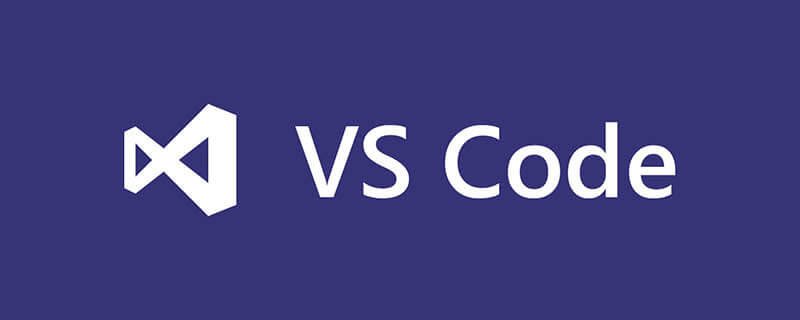
環(huán)境:mac系統(tǒng)
一、命令面板
命令面板是vscode快捷鍵的主要交互界面,可以使用f1或者Cmd+Shift+P(win Ctrl+Shift+P)打開(kāi)。在命令面板中你可以輸入命令進(jìn)行搜索(中英文都可以),然后執(zhí)行。
命名面板中可以執(zhí)行各種命令,包括編輯器自帶的功能和插件提供的功能。所以一定要記住它的快捷鍵Cmd+Shift+P
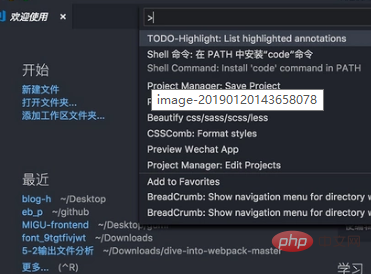
二、在命令行中使用vscode
如果你是 Windows用戶,安裝并重啟系統(tǒng)后,你就可以在命令行中使用?code?或者?code-insiders了,如果你希望立刻而不是等待重啟后使用,可以將 VS Code 的安裝目錄添加到系統(tǒng)環(huán)境變量?PATH中;
如果你是mac用戶,安裝后打開(kāi)命名面板Cmd+Shift+P,搜索shell命令,點(diǎn)擊在PAth中安裝code命令,然后重啟終端就ok了。
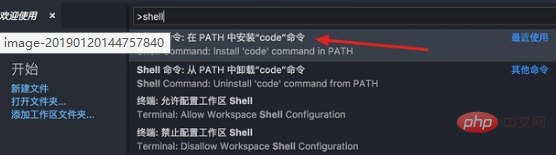
三、光標(biāo)的移動(dòng)
移動(dòng)到行首 Cmd+左方向鍵 (win Home)
移動(dòng)到行尾 Cmd+右方向鍵 (win End)
移動(dòng)到文檔的開(kāi)頭和末尾 Cmd+上下方向鍵 (win Ctrl+Home/End)
在花括號(hào){}左邊右邊之間跳轉(zhuǎn) Cmd+Shift+ (win Ctrl+Shift+)
四、文本選擇
你只需要多按一個(gè)shift鍵就可以在光標(biāo)移動(dòng)的時(shí)候選中文本
選中單詞?Cmd+D?下面要講的多光標(biāo)也會(huì)講到Cmd+D
對(duì)于代碼塊的選擇沒(méi)有快捷鍵,可以使用cmd+shift+p打開(kāi)命令面板,輸入選擇括號(hào)所有內(nèi)容,待會(huì)說(shuō)下如何添加快捷鍵
五、代碼移動(dòng)
Option+上下方向鍵(win Alt+上下)
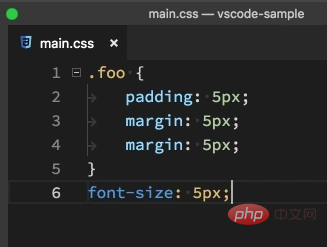
代碼移動(dòng)的同時(shí)按住shift就可以實(shí)現(xiàn)代碼復(fù)制 Option+Shift+上下
六、代碼格式化
對(duì)整個(gè)文檔進(jìn)行格式化:Option+Shift+F?(win?Alt+Shift+F),vscode會(huì)根據(jù)你使用的語(yǔ)言,使用不同的插件進(jìn)行格式化,記得要下載相應(yīng)格式化的插件
對(duì)選中代碼進(jìn)行格式化:?Cmd+K Cmk+F?win(Ctrl+K Ctrl+F)
七、代碼縮進(jìn)
真?zhèn)€文檔進(jìn)行縮進(jìn)調(diào)節(jié),使用Cmd+Shift+P打開(kāi)命令面板,輸入縮進(jìn),然后選擇相應(yīng)的命令
選中代碼縮進(jìn)調(diào)節(jié):Cmd+] Cmd+[ 分別是減小和增加縮進(jìn)
八、快速打開(kāi)文件
Cmd+P?(win Ctrl+P)輸入你要打開(kāi)的文件名,回車打開(kāi)
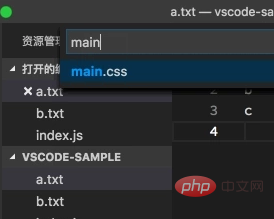
九、代碼重構(gòu)
當(dāng)我們想修改一個(gè)函數(shù)或者變量的名字時(shí)候,我們只需把光標(biāo)放到函數(shù)或者變量名上,然后按下?F2,這樣這個(gè)函數(shù)或者變量出現(xiàn)的地方就都會(huì)被修改。
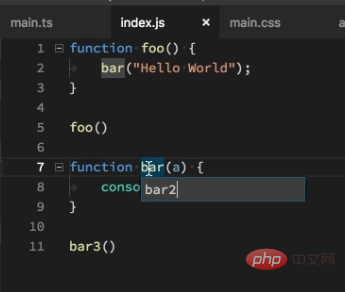
相關(guān)文章教程推薦:vscode教程
.jpg)














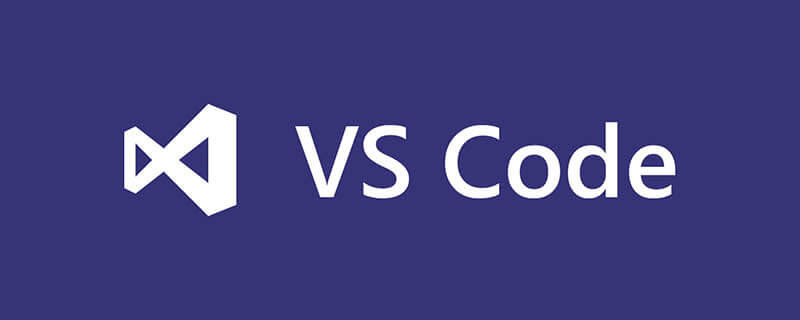

.png)
